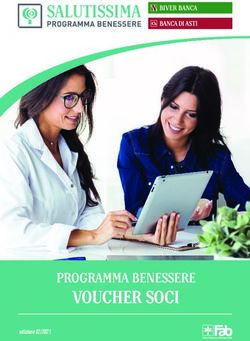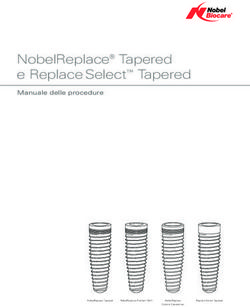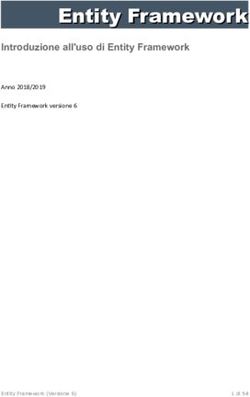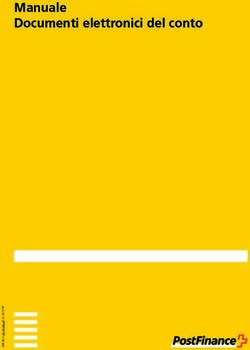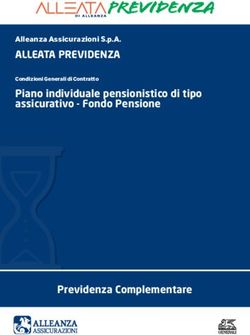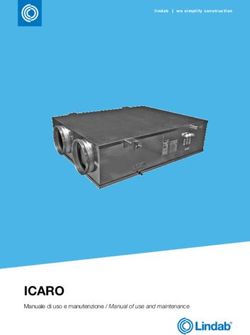MMS RunAnalyzer Manuale utente - Maind srl
←
→
Trascrizione del contenuto della pagina
Se il tuo browser non visualizza correttamente la pagina, ti preghiamo di leggere il contenuto della pagina quaggiù
Maind S.r.l Milano | P.za L. Da Vinci, 7 20133 Milano | C.F. e P.IVA 09596850157 | Informazioni: info@maindsupport.it
MMS RunAnalyzer
Manuale utente
Aggiornamento 22/02/2019MAIND S.r.l. MMS RunAnalyzer – Manuale utente
Sommario
1. Introduzione ................................................................................................................................. 4
1.1. Novità della versione 2.7.0.0 ............................................................................................... 4
1.2. Novità della versione 2.6.0.0 ............................................................................................... 4
1.3. Novità della versione 2.5.0.0 ............................................................................................... 5
1.4. Novità della versione 2.4.1.2 ............................................................................................... 5
1.5. Novità della versione 2.4.1.0 ............................................................................................... 5
1.6. Novità della versione 2.4.0.0 ............................................................................................... 6
1.7. Novità della versione 2.3.6.0 ............................................................................................... 6
1.8. Novità della versione 2.3.5.0 ............................................................................................... 6
1.9. Novità della versione 2.3.4.0 ............................................................................................... 6
1.10. Novità della versione 2.3.3.0 ............................................................................................... 7
1.11. Novità della versione 2.3.2.0 ............................................................................................... 7
1.12. Novità della versione 2.3.1.0 ............................................................................................... 7
1.13. Novità della versione 2.3.0.0 ............................................................................................... 8
1.14. Novità della versione 2.2.0.0 ............................................................................................... 8
2. Requisiti del sistema .................................................................................................................... 9
3. Modelli supportati ........................................................................................................................ 9
4. Utilizzo del programma ............................................................................................................. 10
4.1. L’interfaccia utente ............................................................................................................ 10
4.1.1. Menu .......................................................................................................................... 11
4.2. Apertura di un nuovo progetto ........................................................................................... 13
4.3. Apertura di un progetto esistente ....................................................................................... 14
4.3.1. La finestra dei progetti recenti ................................................................................... 14
4.4. Lettura dei file dei dati ....................................................................................................... 14
4.4.1. MMS WinDimula, MMS Caline e Maind Model Suite Merge File .......................... 15
4.4.1.1. Lettura del file .runinfo .......................................................................................... 15
4.4.1.2. Lettura del file .mof ............................................................................................... 15
4.4.1.3. Versioni supportate ................................................................................................ 15
4.4.2. Calpuff ....................................................................................................................... 16
4.4.2.1. Versioni supportate e limiti di utilizzo ................................................................... 16
4.4.2.2. Riconoscimento dei nomi dei recettori discreti...................................................... 17
4.4.2.3. Riconoscimento degli odori ................................................................................... 18
4.4.2.4. Dati di deposizione................................................................................................. 18
4.5. Specie chimiche derivate: ARM2 calcolo NO2 ................................................................. 18
4.6. Il navigatore del progetto e le azioni del programma ........................................................ 20
4.6.1. Contenuto del file ....................................................................................................... 21
4.6.2. Concentrazioni di fondo ............................................................................................. 22
4.6.3. Serie temporali ........................................................................................................... 22
4.6.4. Singoli Run ................................................................................................................ 24
4.6.5. Elaborazioni ............................................................................................................... 26
4.6.5.1. Percentuale dei dati validi ...................................................................................... 28
4.6.6. Verifica dei limiti di legge ......................................................................................... 28
4.6.7. Verifica segnalazione odori ....................................................................................... 30
4.6.7.1. Formato e contenuto del file con i valori osservati ................................................ 32
2MAIND S.r.l. MMS RunAnalyzer – Manuale utente
4.6.7.2. Visualizzazione dei risultati ................................................................................... 33
4.6.8. Informazioni e statistiche di base sui dati .................................................................. 34
4.6.9. Visualizzazione dei dati ............................................................................................. 35
4.6.9.1. Interpolazione preliminare dei dati ........................................................................ 36
4.6.9.2. Opzioni di configurazione delle isolinee ............................................................... 38
4.6.9.3. Esportazione su Google Earth ................................................................................ 40
4.7. Gestione dei dati di deposizione ........................................................................................ 41
4.8. Gestione del fondo delle concentrazioni ............................................................................ 42
4.8.1. Descrizione dei file del fondo delle concentrazioni ................................................... 43
4.8.2. I file di origine: il sistema BRACE ............................................................................ 44
4.8.3. Creazione di un nuovo file del fondo delle concentrazioni ....................................... 47
4.8.4. Associazione inquinanti ............................................................................................. 49
4.8.5. Visualizzazione del fondo .......................................................................................... 49
4.8.6. Modifica file dati del progetto ................................................................................... 50
4.8.7. Gestione dati mancanti nei file BRACE .................................................................... 50
4.9. Gestione dei valori mancanti.............................................................................................. 50
4.9.1. Dati mancanti nei file di output prodotti dai singoli modelli ..................................... 50
4.9.2. Estrazione singoli run e serie orarie ........................................................................... 50
4.9.3. Elaborazioni e verifica dei limiti di legge .................................................................. 50
4.9.4. Visualizzazione e esportazione dei dati mancanti...................................................... 51
4.9.4.1. Esportazione su file di testo ................................................................................... 51
4.9.4.2. Esportazione su file GRD ...................................................................................... 51
4.9.4.3. Esportazione su Analisi Grafica ............................................................................. 51
4.10. Impostazioni generali del programma................................................................................ 51
4.10.1. Modifica aggiunta dei limiti di legge ......................................................................... 51
4.10.2. Opzioni di visualizzazione ......................................................................................... 52
4.10.3. Opzioni di esportazione dei dati................................................................................. 53
4.10.3.1. Opzioni di esportazione su file di testo .............................................................. 53
4.10.4. Verifica aggiornamenti .............................................................................................. 54
4.10.5. Registrazione del prodotto ......................................................................................... 55
4.10.5.1. Richiesta della licenza in assenza di collegamento a Internet ........................... 55
4.10.5.2. Rilascio della licenza ......................................................................................... 56
4.11. Utility Merge File............................................................................................................... 56
4.11.1. Criteri di compatibilità ............................................................................................... 57
4.11.2. Utilizzo delle simulazioni di MMS Calpuff ............................................................... 58
4.11.3. Finestra di Merge ....................................................................................................... 58
3MAIND S.r.l. MMS RunAnalyzer – Manuale utente
1. Introduzione
MMS RunAnalyzer è il programma MAIND S.r.l per il postprocessamento dei risultati calcolati dai
principali modelli di calcolo di diffusione di inquinanti in atmosfera. Questa versione del
programma sostituisce il programma WinDimula Professional Tools (Post Processore), distribuito
con la Maind Model Suite e si propone come postprocessore per i principali modelli di calcolo della
diffusione atmosferica e non solo di quelli distribuiti con la Maind Model Suite.
Il programma consente di:
Leggere i file di output generati dai principali modelli di calcolo della diffusione di
inquinanti;
Estrarre singoli run in base a una data selezionata;
Estrarre la serie temporale dei risultati calcolati per uno o più recettori;
Effettuare vari tipi di elaborazioni, come il calcolo della media, dei percentili, dei
superamenti di soglia aggregando i dati su varie basi temporali;
Effettuare la verifica del rispetto dei principali limiti di legge;
Gestire la presenza dei dati della concentrazione di fondo;
Gestire la presenza di dati mancanti o non calcolati
1.1. Novità della versione 2.7.0.0
In questa versione sono state introdotte le seguenti novità/correzioni:
Elaborazioni
E’ stata introdotta la possibilità di estrarre i valori elaborati nel periodo selezionato (media,
massimo, percentile, superamenti soglia) anche per fasce d’orario, solo nel caso i dati siano
rielaborati su base oraria.
Odori – verifica osservazioni
E’ stata introdotta una nuova scheda che consente di confrontare i valori calcolati di odore in
unità odorimetriche rispetto alle segnalazioni di osservatori sul territorio secondo quanto
disposto dalla DGR 15/2/2012 IX/3018 della Regione Lombardia.
Grafico delle serie storiche
E’ stato corretto l’errore che generava dati nulli per periodi precedenti a quello segnalato
nella visualizzazione del grafico delle serie storiche dopo aver selezionato il box
Informazioni
1.2. Novità della versione 2.6.0.0
In questa versione sono state introdotte le seguenti novità/correzioni:
Procedura ARM2
E' stato introdotto il supporto alla procedura EPA - ARM2 per ottenere i valori di NO2 a
partire dai valori calcolati di NOX
Gestione Licenze
Da questa versione è stata inserita la possibilità di inviare le informazioni per richiedere il
rilascio della licenza quando il programma è installato su un computer che non può accedere
4MAIND S.r.l. MMS RunAnalyzer – Manuale utente
a Internet. Inoltre è stata inserita una funzione per il rilascio della licenza, che consente di
spostare la licenza da un computer ad un altro o di cederla a terzi.
Interpolazione isolinee
E' stata migliorata la gestione dell'interpolazione dei dati per il disegno delle isolinee quando
si utilizzano solo i recettori discreti
Grafici delle isolinee
Impostazioni di visualizzazione: è stata corretta la gestione dell'ordinamento dei livelli delle
isolinee
Grafici 2D
Aggiunto metodo per evidenziare una serie sul grafico evidenziandola nella legenda
Menu
Sono stati aggiunti una voce di menu e un pulsante sulla toolbar per aprire direttamente la
pagina degli Articoli e delle F.A.Q di MMS Calpuff presente sul nostro sito
1.3. Novità della versione 2.5.0.0
In questa versione sono state introdotte le seguenti novità/correzioni:
Supporto a Calpuff
E’ stato aggiunto il supporto per inserire i nomi dei recettori discreti utilizzati dall’utente,
che non vengono salvati nel file di output del modello Calpuff.
Gestione del fondo
Nella gestione dei file BRACE del fondo è stato aggiunto un pulsante per la conversione
delle coordinate geografiche longitudine e latitudine in coordinate UTM
Interfaccia utente
E’ stato aggiunto un menu specifico per collegarsi direttamente alla pagina del sito
www.maind.it dove si trovano le FAQ di RunAnalyzer.
E’ stata migliorata la gestione delle unità di misura della visualizzazione tramite isolinee.
1.4. Novità della versione 2.4.1.2
In questa versione sono state introdotte le seguenti novità/correzioni:
Verifica dei limiti di legge
E’ stato corretto un errore che impediva, in determinate circostanze, la corretta
interpretazione del numero di superamenti delle soglie annuali (per ulteriori informazioni si
veda la sezione Supporto Articoli e FAQ del nostro sito).
1.5. Novità della versione 2.4.1.0
In questa versione sono state introdotte le seguenti novità/correzioni:
Gestione calcoli MMS WinDimula e MMS Caline
E’ stato corretto un errore che impediva la corretta assegnazione del fuso delle coordinate
UTM partendo dal file di output di estensione .runinfo (per ulteriori informazioni si veda la
sezione Supporto Articoli e FAQ del nostro sito).
5MAIND S.r.l. MMS RunAnalyzer – Manuale utente
1.6. Novità della versione 2.4.0.0
In questa versione sono state introdotte le seguenti novità/correzioni:
Gestione del calcolo della deposizione
MMS RunAnlyzer supporta la lettura e la gestione dei file di deposizione secca, umida e
totale prodotti da CALPUFF e supportati dal programma MMS Calpuff a partire dalla
versione 1.6.0.0.
Isolinee
E’ ora possibile salvare le impostazioni di configurazione su file e ricaricarle in un secondo
tempo.
1.7. Novità della versione 2.3.6.0
Questo aggiornamento introduce le seguenti modifiche:
Gestione modello CALINE
E’ stato corretto un errore che impediva la lettura dei file .runinfo di CALINE in presenza di
recettori stradali
Grafici delle isolinee
Inserita una nuova tipologia di interpolazione dei dati (RBF) particolarmente utile in
presenza di recettori stradali
1.8. Novità della versione 2.3.5.0
Questo aggiornamento introduce le seguenti modifiche:
Grafici delle isolinee
Nell’esportazione dell’immagine su Google Earth è stata aggiunta la legenda dei valori, e
corretto un malfunzionamento che in certi casi spostava gli estremi della figura di una
quantità pari a metà della lunghezza della singola cella del reticolo di campionamento.
Nella legenda dei valori è stata inserita l’unità di misura e la notazione scientifica per le
soglie.
Modifica della funzione di interpolazione
E’ stata ridisegnata la finestra di interpolazione che viene mostrata per passare dalla
visualizzazione tabellare dei dati alla visualizzazione tramite isolinee; la funzione di
interpolazione è una funzione delicata che va utilizzata solo in determinate circostanze, la
modalità migliore per visualizzare le isolinee è quella di utilizzare solo i valori calcolati sul
reticolo cartesiano.
1.9. Novità della versione 2.3.4.0
6MAIND S.r.l. MMS RunAnalyzer – Manuale utente
Questo aggiornamento introduce le seguenti modifiche:
Lettura file CALPUFF
I dataset di versione 1 prodotti da CALPUFF non contengono l’indicazione dell’unità di
misura della concentrazione calcolata. E’ stata introdotta una modifica per permettere a
RunAnalyzer di riconoscere gli odori in modo da abilitare la funzione di correzione
PeakToMean.
Estrazione di serie temporali in presenza di fondo
E’ stato corretto un errore che si verificava selezionando il pulsante dopo
aver estratto una serie temporale in presenza di concentrazione di fondo.
1.10. Novità della versione 2.3.3.0
Questo aggiornamento introduce le seguenti modifiche:
Utility Merge
L’utility di Merge è stata modificata per inserire anche il supporto alle simulazioni eseguite
con MMS Calpuff.
Interfaccia utente
E’ ora possibile avviare più istanze contemporaneamente di MMS RunAnalyzer, in modo da
poter controllare le simulazioni di diversi scenari
Sono state modificate le impostazioni grafiche: è ora possibile definire lo spessore delle
linee delle isolinee.
E’ stato introdotto il supporto alle unità di misura in pico grammi.
1.11. Novità della versione 2.3.2.0
Questo aggiornamento introduce le seguenti modifiche:
Utility Merge
E’ stata inserita un utility per effettuare il merge di simulazioni eseguite con MMS
WinDimula e MMS Caline. Questa utility è molto più efficiente e versatile della precedente.
Caricamento simulazioni MMS WinDimula, MMS Caline e MMS MergeFile
Ora possibile caricare il contenuto dei file .runinfo prodotti dalle nuove versioni dei modelli
che non richiedono di specificare l’inquinante, l’unità di misura e la zona UTM della
simulazione.
1.12. Novità della versione 2.3.1.0
Caricamento simulazioni CALPUFF
Nella lettura dei file Calpuff viene correttamente assegnata la zona UTM utilizzata nei
calcoli (solo per i dataset cha la supportano)
Esportazione su Google
Nell'esportazione delle isolinee su Google Earth è ora possibile modificare le coordinate
della dominio rappresentata, compresa la zona UTM di riferimento
7MAIND S.r.l. MMS RunAnalyzer – Manuale utente
Isolinee
Nelle opzioni di personalizzazione delle isolinee è ora possibile disegnare solo le linee senza
il riempimento delle zone
Esportazione su file
E' stato corretto un errore nell'esportazione su file dei dati quando veniva eseguita
l'interpolazione preliminare; in questi casi le dimensioni del reticolo di calcolo potevano
risultare leggermente maggiori
1.13. Novità della versione 2.3.0.0
Questo aggiornamento introduce le seguenti modifiche:
Isolinee:
E’ stato rivisto completamente il sistema di personalizzazione delle isolinee; ora è possibile
definire i livelli verticali e i colori ad essi associati.
Supporto Calpuff
E’ stato corretta l’assegnazione delle unità di misura nei casi di calcoli effettuati utilizzando
come inquinante l’odore. Nel caso di dataset di versioni precedenti alla 2.2 Calpuff non
salva le unità di misura dei valori calcolati nel file di output: se l’inquinante inizia con il
testo “ODOR” MMS RunAnalyzer lo riconosce come inquinante odore e gli assegna l’unità
di misura Unità Odorimetriche.
1.14. Novità della versione 2.2.0.0
Questo aggiornamento introduce le seguenti modifiche:
Isolinee:
Quando un set di dati contiene anche recettori discreti è possibile effettuare una
interpolazione su un reticolo cartesiano in modo da considerare anche i valori dei recettori
discreti nella visualizzazione delle isolinee. Inoltre è possibile visualizzare le isolinee anche
se il calcolo contiene solamente dati sui recettori discreti
E’ stata introdotta la possibilità di esportare l’immagine su Google Earth.
È stata modificata la gestione delle opzioni introducendo la possibilità di variare i valori
degli estremi dei livelli delle isolinee; in questo modo è possibile confrontare graficamente i
calcoli effettuati nello stesso progetto con impostazioni differenti dal momento che i livelli
delle isolinee possono essere mantenuti uguali.
Le impostazioni del grafico sono associate al progetto. L’apertura di un nuovo progetto
riporta le impostazioni ai valori predefiniti; quando si riapre un progetto le impostazioni
ritornano quelle utilizzate nel progetto.
Esportazione dei dati
E’ stata aggiunta l’esportazione dei dati su file .CVS (comma separated value).
Quando un set di dati contiene anche recettori discreti è possibile effettuare una
interpolazione su un reticolo cartesiano in modo da considerare anche i valori dei recettori
discreti nella esportazione dei dati su formato .GRD e .XYZ.
8MAIND S.r.l. MMS RunAnalyzer – Manuale utente
2. Requisiti del sistema
Il programma richiede i seguenti requisiti hardware e software:
Processore con frequenza di funzionamento 600 MHz o superiore, 1 GHz raccomandato;
Scheda video: SVGA risoluzione 1024x768 o superiore;
Sistema operativo (*):
o 32 bit / 64 bit: da Microsoft Windows Sette (**);
Microsoft .NET Framework 2.0 o 3.5 (***);
(*) I sistemi operativi devono essere aggiornati con gli ultimi aggiornamento rilasciati da
Microsoft e disponibili tramite le funzionalità di Windows Update.
(**) Per sistemi operativi precedenti alcune funzionalità avanzate, come il visualizzatore tramite
Google Maps, potrebbero non funzionare correttamente (si consiglia di verificare prima di
procedere all’acquisto).
(***) il programma di installazione Microsoft .NET Framework 2.0 è presente nella sezione
Supporto - Installazione/Disinstallazione del nostro sito (www.maind.it) o sul sito di download di
Microsoft all’indirizzo
https://www.microsoft.com/it-it/download/search.aspx?q=.net%20framework
Per l’installazione in Windows 8 o Windows 10 consultare il supporto sul nostro sito all’indirizzo
https://www.maind.it/contents/support_articoli.aspx?idf=295&sname=MMS%20RunAnalyzer&ver
=2.x
3. Modelli supportati
La versione attuale del programma supporta i seguenti modelli:
WinDimula: modello gaussiano per il calcolo della diffusione e deposizione di inquinanti
emessi in aria; sviluppato da ENEA Dipartimento Ambiente e MAIND S.r.l.; il supporto è
valido per i file prodotti a partire dalla versione 3.0 del programma.
Caline: modello gaussiano per il calcolo della diffusione di inquinanti emessi da traffico
auto veicolare; sviluppato da CALTECH California; il supporto è valido solo per i file
prodotti dalla distribuzione Maind di Caline (MMS Caline).
CALPUFF: modello diffusivo a puff con il quale possibile simulare scenari di evoluzione
spazio temporale di emissioni di varia natura (areali, puntiformi, lineari e volumetriche)
variabili nel tempo simulando fenomeni di rimozione (sia secca che umida) e semplici
interazioni chimiche; sviluppato da Atmospheric Studies Group (ASG). Per informazioni su
versioni supportate e limiti si veda (§ 4.4.2.1).
9MAIND S.r.l. MMS RunAnalyzer – Manuale utente
4. Utilizzo del programma
4.1. L’interfaccia utente
Dopo aver avviato il programma e caricato un progetto il programma presenta questo aspetto.
E’ possibile che l’aspetto sia differente perché è possibile modificare la posizione di queste finestre:
se la finestra presenta nella barra del titolo l’icona la finestra è sempre visibile; se
presenta l’icona significa che la finestra si nasconde automaticamente quando non è
selezionata mostrando solo una etichetta ancorata al bordo della finestra principale. Per
ripristinare la finestra è sufficiente fare click con il mouse su questa etichetta (in questo caso
il Navigatore del progetto).
10MAIND S.r.l. MMS RunAnalyzer – Manuale utente
è possibile spostare le finestre e ancorarle in altre posizioni dello schermo trascinandole per
la barra del titolo: durante il trascinamento vengono visualizzate le possibili nuove posizioni
di ancoraggio.
In ogni momento è possibile ripristinare l’aspetto di default selezionando il menu Visualizza
Ricarica il layout di default.
4.1.1. Menu
Il programma presenta questi menu:
File
Nuovo: apre un nuovo progetto.
Apri: apre un progetto esistente.
Chiudi progetto corrente: chiude il progetto corrente
Salva: salva il progetto corrente.
Salva con nome: salva il progetto corrente modificandone il nome.
Progetti recenti: visualizza la lista dei progetti aperti di recente.
Esci: chiude il programma.
Visualizza
Proprietà: visualizza la finestra principale delle proprietà che visualizza i dettagli del
progetto selezionato e del file di output caricato nel progetto.
11MAIND S.r.l. MMS RunAnalyzer – Manuale utente
Progetti recenti: visualizza la finestra con la lista dei progetti recenti
Ricarica il layout di default: ripristina la visualizzazione predefinita dopo aver modificato la
disposizione delle finestre.
Strumenti
Impostazioni: mostra la finestra con le impostazioni generali del programma.
Opzioni di visualizzazione: mostra la finestra con le impostazioni per la formattazione delle
tabelle dei dati.
Opzioni di esportazione su file di testo: mostra la finestra con le impostazioni per formattare
la data e i valori numerici quando si esportano i dati su file di testo.
Esegui Merge Utility: richiama l’utility che effettua il merge di due diverse simulazioni di
MMS WinDimula e/o MMS Caline.
?
Contenuto: mostra il manuale utente del programma.
Articoli e F.A.Q.: visualizza la pagina del sito www.maind.it dedicata al supporto di MMS
RunAnalyzer dove sono presenti tutti gli articoli tecnici e le F.A.Q pubblicate sul prodotto.
Registrazione prodotto: contiene le seguenti voci:
o Registrazione prodotto: mostra la finestra per la registrazione del prodotto.
o Importazione licenza: importa un file di licenza fornito da Maind.
o Rilascio licenza: cancella la licenza del programma.
Maind supporto: contiene i link alle parti del sito www.maind.it dedicate al supporto del
prodotto.
Verifica aggiornamenti: avvia la richiesta per la disponibilità di aggiornamenti del
programma;
Informazioni su: mostra la finestra delle informazioni sul programma.
Alcune di queste voci di menu sono disponibili anche come barra di pulsanti sotto al menu della
finestra principale; posizionare il mouse su un pulsante e attendere un istante per visualizzarne una
breve descrizione.
12MAIND S.r.l. MMS RunAnalyzer – Manuale utente
4.2. Apertura di un nuovo progetto
Per effettuare la post elaborazione dei dati calcolati da uno dei modelli supportati dal programma è
necessario aprire un nuovo progetto al menu File Nuovo. Questa azione apre la finestra “Apri
nuovo progetto” dove è necessario selezionare il file dove salvare il progetto e, opzionalmente,
inserirne una descrizione:
I file di progetto del programma hanno estensione predefinita .mpproj.
Una volta inserite queste informazioni premere per passare alla finestra di selezione dei
modelli di calcolo supportati:
Una volta selezionato il modello clickando sul link relativo compare la finestra di selezione del file
che contiene i dati da elaborare.
Dopo aver selezionato il file dei dati premere il pulsante per leggerne il contenuto che
verrà visualizzato nella parte inferiore della finestra:
13MAIND S.r.l. MMS RunAnalyzer – Manuale utente
Premere per proseguire con l’utilizzo del programma.
A seconda del tipo di modello questa finestra può presentare leggere differenze.
4.3. Apertura di un progetto esistente
Per aprire un progetto esistente è possibile utilizzare il menu File Apri e selezionare il file del
progetto.
4.3.1. La finestra dei progetti recenti
La finestra dei progetti recenti mostra la lista degli ultimi progetti aperti dal programma;
selezionando un elemento il programma caricherà il progetto corrispondente. Se la finestra dei
progetti recenti non è visibile selezionare il menu Visualizza Progetti recenti
4.4. Lettura dei file dei dati
Quando si apre un nuovo progetto o si modifica il file dei dati caricato nel progetto si apre la
finestra di lettura dei file. A seconda del tipo di modello questa finestra può presentare leggere
differenze.
14MAIND S.r.l. MMS RunAnalyzer – Manuale utente
4.4.1. MMS WinDimula, MMS Caline e Maind Model Suite Merge
File
4.4.1.1. Lettura del file .runinfo
Le versioni di MMS WinDimula 4.x, di MMS Caline 2.x e MergeFileUtility presente in MMS
RunAnalyzer creano un file riassuntivo del run di estensione .runinfo.
Questo file contiene tutte le informazioni di base per la gestione del run. Leggendo questo file si
assume che il file binario .mbf, che contiene i dati della simulazione, sia contenuto nella stessa
cartella e abbia lo stesso nome. In caso contrario copiare / rinominare il file .mbf nella stessa cartella
del file .runinfo.
4.4.1.2. Lettura del file .mof
Le versioni precedenti di questi modelli producono un file in chiaro di estensione .mof che contiene
informazioni generali sul calcolo e in file binario .mbf che contiene i dati necessari per la
rielaborazione. Il file .mof contiene anche il nome del file .mbf compreso di percorso. Se i file
vengono spostati l’indicazione del file .mbf non è più valida: in questo caso è necessario inserirlo
manualmente o affidarsi alla procedura automatica di ricerca presente nel programma. In caso di
spostamento dei file si consiglia di spostarli nella stessa cartella: in questo modo il programma
riuscirà a trovare automaticamente il file dei dati.
I file dei dati prodotti da questi modelli contengono i valori calcolati relativi ad un unico inquinante;
l’unità di misura della massa della concentrazione è la stessa di quella utilizzata per specificare le
emissioni delle sorgenti dati.
Dopo aver letto il file, il programma presenta la finestra con le informazioni sul tipo di inquinante e
sulle unità di misura dei dati calcolati. Queste informazioni non sono essenziali per i calcoli
effettuati con questi modelli, per cui potrebbero essere scorrette, ma lo sono per i calcoli del post
processore quindi vanno inserite con attenzione:
Il nome dell’inquinante è solo una stringa descrittiva mentre è necessario valutare con molta
attenzione l’unità di misura dei valori calcolati perché potrebbe influenzare i risultati dei calcoli.
4.4.1.3. Versioni supportate
MMS WinDimula: il programma è in grado di leggere tutti i file prodotti a partire dalla
versione 3.0 del programma;
MMS Caline: il programma è in grado di leggere solo i file prodotti dalla distribuzione
Maind di Caline;
15MAIND S.r.l. MMS RunAnalyzer – Manuale utente
4.4.2. Calpuff
I file generati dal modello Calpuff per la post elaborazione hanno generalmente estensione .dat e
contengono sia le informazioni utilizzate come input del calcolo che i valori calcolati. La finestra di
lettura richiede di specificare la scelta della data di riferimento alla quale assegnare il dato:
l’impostazione predefinita utilizza la data finale del periodo di media (un’ora).
Il file dei dati di CALPUFF può contenere i risultati relativi a diversi inquinanti. Se il file di output
è stato prodotto con il modello MMS Calpuff è possibile caricare direttamente il file .runinfo che
oltre a contenere il nome del file dati .dat consente anche l’assegnazione diretta dei nomi dei
recettori discreti (§ 4.4.2.2).
4.4.2.1. Versioni supportate e limiti di utilizzo
Il postprocessore è compatibile con i file prodotti dalla distribuzione MAIND di Calpuff MMS
Calpuff, e le precedente CalWin.
Se si utilizza il modello CALPUFF originale o un’altra distribuzione (Lakes o Breeze) si tenga
presente che il programma è in grado di leggere i file prodotti dall’eseguibile originale CALPUFF
delle seguenti versioni:
dataset versione 1 (valido per Calpuff fino alla versione 5.7) con le seguenti limitazioni:
16MAIND S.r.l. MMS RunAnalyzer – Manuale utente
o I dati di output non devono essere compressi (LCOMPR=’F’).
o Le concentrazioni di output devono essere generate ogni ora (IAVG=1).
dataset versione 2.1 (valido per Calpuff dalla versione 5.72) e dataset versione 2.2 (valido
per Calpuff dalla versione 6.41)
o I dati di output non devono essere compressi (LCOMPR=’F’).
o Le concentrazioni di output devono essere generate ogni ora
(IAVG*NSECDT=3600).
o deve essere salvato solo il totale delle concentrazioni (MSOURCE=0): NON
selezionare l’opzione che salva anche i dati prodotti dalle singole sorgenti.
Si tenga presente che per i dataset di versione 1 tutti i valori calcolati sono espressi in g/m3, mentre i
valori calcolati dei dataset di versioni superiore possono essere espressi in g/m3; mg/m3; ug/m3;
ng/m3; odour_units, in base alle scelte dell’utente durante l’impostazione del run.
4.4.2.2. Riconoscimento dei nomi dei recettori discreti
I file di output generati da Calpuff non contengono i nomi dei recettori discreti né la loro altezza sul
livello del suolo, parametro importante per valutare se inserirli nell'interpolazione delle isolinee; per
questo motivo dopo aver selezionato e caricato il file di output di Calpuff viene visualizzata la
finestra per la modifica dei nomi e delle altezze sul suolo dei recettori:
In questa finestra è possibile modificare manualmente i due parametri o utilizzare il menu Carica
per assegnare automaticamente i valori a partire dal file di progetto o dal file runinfo generato da
MMS Calpuff (quando viene effettuato un run con il programma MMS Calpuff i file di output
17MAIND S.r.l. MMS RunAnalyzer – Manuale utente
vengono salvati nella cartella nomeprogetto.CPFRUN; in questa cartella si trovano tutti i file di
supporto del progetto tra i quali i file nomerun.runinfo che contengono informazioni sul run
effettuato)
La finestra di modifica dei nomi e delle altezze dei recettori è disponibile anche nella scheda
Contenuto del file utilizzando il pulsante Modifica Recettori Discreti in modo da poter modificare
anche file già caricati con versioni precedenti del programma senza dover effettuare una nuova
lettura
Se si utilizza un output di Calpuff generato dal programma MMS Calpuff è possibile caricare
direttamente il file .runinfo: in questo caso l’assegnazione dei nomi e delle altezze dei recettori sarà
automatica.
4.4.2.3. Riconoscimento degli odori
Nel caso il dataset sia di versione 2.2 Calpuff scrive nel file di output le unità di misura che
vengono quindi correttamente individuate; per dataset di versioni precedenti RunAnlyzer individua
l’inquinante odore dal nome della specie chimica che deve iniziare con la stringa ODOR (anche
minuscola).
4.4.2.4. Dati di deposizione
A partire dalla versione 2.4.0.0 di MMS RunAnalyzer è possibile visualizzare anche i dati di
deposizione secca, umida e totale prodotti da CALPUFF.
Nella visualizzazione dei dati di deposizione sono disabilitate le seguenti funzioni del programma:
Gestione delle concentrazioni di fondo
Verifica dei limiti di legge
Se il run di CALPUFF è effettuato utilizzando il programma MMS Calpuff i file con i dati di
deposizione vengono salvati nella cartella di output del progetto con il nome:
[nomeprogetto].drydep per la deposizione secca
[nomeprogetto].wetdep per la deposizione umida
[nomeprogetto].totdep per la deposizione totale
La tipologia di dato viene visualizzata nella scheda Contenuto del File.
ATTENZIONE:
il modello CALPUFF non calcola la deposizione nei recettori discreti posti a una quota sul suolo
maggiore di 0; purtroppo il file dati di CALPUFF non contiene questa informazione quindi in
presenza di una deposizione pari a 0 in un recettore discreto verificare nel file di progetto di
MMS Calpuff se il recettore si trova al suolo.
4.5. Specie chimiche derivate: ARM2 calcolo NO2
A partire dalla versione 2.6.0 il programma implementa la procedura ARM2 elaborata dall'EPA per
il calcolo di NO2 a partire dalle concentrazioni di NOX.
18MAIND S.r.l. MMS RunAnalyzer – Manuale utente
Le sorgenti che emettono gas derivanti da combustione emettono Ossidi di Azoto (NOx)
principalmente sotto forma di monossido di Azoto (NO) parte del quale, reagendo per permanenza
in atmosfera con Ozono e altri agenti ossidanti, si trasforma in biossido di Azoto (NO2).
Le normative sulla qualità dell’aria sia nazionali (DL 155 del 13/08/2010) che internazionali
definiscono limiti di concentrazione su NO2 quindi, per una corretta stima degli standard di qualità
dell’aria, potrebbe risultare necessario riuscire a stimare il rapporto NO2/NOx nella valutazione
degli indicatori di qualità dell’aria calcolati attraverso simulazioni modellistiche.
US-EPA ha validato negli ultimi anni una nuova tecnica di valutazione chiamata ARM2 basata sul
perfezionamento della metodologia ARM (Ambient Ratio Method).
Per maggiori informazioni si veda l’articolo Implementazione della procedura ARM2 per il calcolo
di NO2 presente nella sezione Supporto Articoli e FAQ MMS RunAnalyzer del nostro sito.
Per abilitare il calcolo ARM2 in un progetto, selezionare la scheda Contenuto del file e il pulsante
Gestione specie derivate:
La finestra di gestione delle specie derivate consente di selezionare la specie che corrisponde ai
valori calcolati di NOX e i limiti inferiore e superiore del rapporto NO2/NOX:
19MAIND S.r.l. MMS RunAnalyzer – Manuale utente
Una volta completata la configurazione la specie derivata NO2 comparirà nella lista delle Specie
chimiche derivate della scheda Contenuto del file:
A questo punto, ogni volta che si seleziona una specie chimica per una qualsiasi valutazione (serie
temporali, singolo run, elaborazioni, verifica dei limiti di legge), la lista delle specie chimiche
conterrà anche il valore NO2 ARM2.
4.6. Il navigatore del progetto e le azioni del
programma
Dopo aver caricato un file con i dati da processare il programma mostra il Navigatore del progetto,
dal quale è possibile attivare tutte le possibili azioni di analisi ed elaborazione consentite dal
programma.
Selezionando un nodo sul navigatore del progetto si attivano le opzioni corrispondenti:
Contenuto del file: mostra il contenuto del file da analizzare e consente di modificarlo
caricandone un altro.
Concentrazioni di fondo: consente di associare al progetto i file con le concentrazioni del
fondo.
Serie temporali: consente di estrarre una serie temporale su tutto il periodo o su un periodo
limitato per un insieme di recettori specificati dall’utente.
Singoli run: consente di estrarre un singolo run, in genere un ora di un giorno, per tutti i
recettori utilizzati nel calcolo.
20MAIND S.r.l. MMS RunAnalyzer – Manuale utente
Elaborazioni: consente di effettuare elaborazioni sui dati in particolare estraendo i valori
massimi, minimi, percentili, rank su tutto il periodo o su un periodo a scelta rielaborando i
dati su basi predefinite (un’ora, tre ore, un giorno).
Verifica dei limiti di legge: estrae le elaborazioni necessarie per la verifica dei limiti di legge
selezionati.
Verifica segnalazione odori: questa opzione è disponibile solo se la simulazione è stata fatta
sull’inquinante Odore (altrimenti è nascosta) e consente di confrontare i valori calcolati in
unità odorimetriche rispetto alle segnalazioni di osservatori sul territorio secondo quanto
disposto dalla DGR 15/2/2012 IX/3018 della Regione Lombardia.
4.6.1. Contenuto del file
Selezionando Contenuto del file nel Navigatore del progetto si apre la finestra che mostra le
informazioni presenti nel file che contiene i dati da elaborare.
Questa scheda mostra tutte le proprietà del file dati in esame. Sono inoltre disponibili i seguenti
pulsanti:
Carica: carica un altro file dati nel progetto
Modifica Recettori Discreti: modifica i nomi dei recettori discreti (opzione disponibile solo
per i dati prodotti da CALPUFF)
Gestione specie derivate: consente di impostare il calcolo di specie chimiche derivate; nella
versione attuale è supportato il calcolo di NO2 a partire da NOX tramite la procedura EPA –
ARM2.
21MAIND S.r.l. MMS RunAnalyzer – Manuale utente
4.6.2. Concentrazioni di fondo
Selezionando Concentrazioni di fondo nel Navigatore del progetto si apre la finestra che consente
di gestire il file con i dati del fondo di concentrazione.
Per la gestione e l’utilizzo del fondo di concentrazione si veda (§ 4.8).
4.6.3. Serie temporali
Selezionando Serie temporali nel Navigatore del progetto si apre la finestra che visualizza le serie
temporali dei dati presenti nel file di input. Il pulsante mostra la finestra di estrazione dei
dati:
22MAIND S.r.l. MMS RunAnalyzer – Manuale utente
In questa finestra è possibile:
Selezionare la specie chimica (se il file supporta la presenza di più specie chimiche nei
risultati) e l’unità di misura per la visualizzazione dei dati: se i dati sono salvati sul file con
una diversa unità di misura il programma effettuerà automaticamente le necessarie
conversioni.
Aggiungere l’estrazione dei dati del fondo se disponibili.
Selezionare il periodo di estrazione dei dati: è possibile estrarre i dati su tutto il periodo o su
in periodo limitato a piacere.
Selezionare i recettori discreti dove si vuole estrarre la serie temporale (se presenti nel fil dei
dati)
Selezionare i recettori del reticolo cartesiano dove si vuole estrarre la serie temporale (se
presenti nel fil dei dati)
Nel caso la specie chimica sia rappresentata dagli odori, e quindi espressa in unità odorimetriche
(U.O.), è possibile definire un valore di picco (Peak To Mean Ratio) utilizzato per moltiplicare i
valori orari calcolati dai modelli, come suggerito ad esempio dalle Linea guida per la
caratterizzazione e l’autorizzazione delle emissioni gassose in atmosfera della attività ad impatto
odorigeno - Allegato 1 (Regione Lombardia):
Il risultato dell’estrazione dei dati viene visualizzato su due tabelle: la prima contiene la lista dei
recettori selezionati e la seconda contiene i dati su tutto il periodo selezionato:
Il pulsante consente di:
creare un rapporto su file di testo dei dati estratti includendo anche le specifiche dei punti
selezionata.
Esportare le serie dei valori su file .CVS (§ 4.10.3)
Il pulsante seleziona la modalità di visualizzazione dei dati
in presenza di un fondo di concentrazione associato alla specie chimica estratta:
23MAIND S.r.l. MMS RunAnalyzer – Manuale utente
Il pulsante visualizza il grafico delle serie estratte (§ 4.6.9).
Il pulsante visualizza le informazioni di base sui dati estratti (§ 4.6.8).
Selezionando un gruppo di celle nella tabella è possibile copiarle nella memoria di Windows
utilizzando la combinazione di tasti CTRL + C o il menu contestuale della griglia . I dati
copiati nella memoria di Windows possono essere incollati in altri programmi (ad esempio Excel o
Blocco Note).
4.6.4. Singoli Run
Selezionando Singoli Run nel Navigatore del progetto si apre la finestra che visualizza i singoli run
dei dati presenti nel file di input. Il pulsante mostra la finestra di estrazione dei dati:
In questa finestra è possibile:
Selezionare la specie chimica (se il file supporta la presenza di più specie chimiche nei
risultati) e l’unità di misura per la visualizzazione dei dati: se i dati sono salvati sul file con
una diversa unità di misura il programma effettuerà automaticamente le necessarie
conversioni.
Aggiungere l’estrazione dei dati del fondo se disponibili.
Selezionare la data del singolo run che si vuole estrarre.
Nel caso la specie chimica sia rappresentata dagli odori, e quindi espressa in unità odorimetriche
(U.O.), è possibile definire un valore di picco (Peak To Mean Ratio) utilizzato per moltiplicare i
valori orari calcolati dai modelli, come suggerito ad esempio dalle Linea guida per la
caratterizzazione e l’autorizzazione delle emissioni gassose in atmosfera della attività ad impatto
odorigeno - Allegato 1 (Regione Lombardia):
24MAIND S.r.l. MMS RunAnalyzer – Manuale utente
Il risultato dell’estrazione dei dati viene visualizzato su due tabelle, la prima riporta i valori calcolati
sul reticolo cartesiano, la seconda quelli calcolati nei singoli recettori discreti:
Il pulsante esporta i dati estratti nei formati .TXT, .CVS, .GRD, .XYZ (§ 4.10.3).
Il pulsante seleziona la modalità di visualizzazione dei dati
in presenza di un fondo di concentrazione associato alla specie chimica estratta:
Il pulsante visualizza il grafico delle isolinee dei dati riportati nel reticolo cartesiano
(§ 4.6.9).
Il pulsante visualizza le informazioni di base sui dati estratti (§ 4.6.8).
Selezionando un gruppo di celle in una delle due tabelle è possibile copiarle nella memoria di
Windows utilizzando la combinazione di tasti CTRL + C o il menu contestuale della griglia
. I dati copiati nella memoria di Windows possono essere incollati in altri programmi (ad
esempio Excel o Blocco Note).
25MAIND S.r.l. MMS RunAnalyzer – Manuale utente
4.6.5. Elaborazioni
Selezionando Elaborazioni nel Navigatore del progetto si apre la finestra che consente di effettuare
le elaborazioni dei dati presenti nel file di input. Il pulsante mostra la finestra di
estrazione dei dati:
In questa finestra è possibile:
Selezionare la specie chimica (se il file supporta la presenza di più specie chimiche nei
risultati) e l’unità di misura per la visualizzazione dei dati: se i dati sono salvati sul file con
una diversa unità di misura il programma effettuerà automaticamente le necessarie
conversioni.
Aggiungere l’estrazione dei dati del fondo se disponibili.
Selezionare il periodo di elaborazione dei dati: è possibile elaborare i dati su tutto il periodo
o su in periodo limitato a piacere.
26MAIND S.r.l. MMS RunAnalyzer – Manuale utente
Specificare il tempo di media: le elaborazioni verranno effettuate utilizzando i valori mediati
sul periodo di media selezionato. Si tenga presente che all’interno del periodo di media
selezionato vengono utilizzati tutti i valori disponibili: se ad esempio si rielaborano i dati su
base giornaliera basta un dato valido per considerare valido il giorno. I valori multi orari si
intendono sempre a partire dall’ ora 0.
Specificare una fascia oraria da considerare nell’elaborazione; questa opzione è disponibile
solo se il tempo di media è orario; selezionando ad esempio 4-6 i dati elaborati saranno solo
quelli di ogni giorno dalle ore 04 alle ore 06 comprese.
Scegliere se effettuare il calcolo solo sui recettori discreti: questa opzione serve solo per
ridurre il tempo di calcolo se non interessano i risultati sul reticolo cartesiano .
Selezionare le elaborazioni.
Nel caso la specie chimica sia rappresentata dagli odori, e quindi espressa in unità odorimetriche
(U.O.), è possibile definire un valore di picco (Peak To Mean Ratio) utilizzato per moltiplicare i
valori orari calcolati dai modelli, come suggerito ad esempio dalle Linea guida per la
caratterizzazione e l’autorizzazione delle emissioni gassose in atmosfera della attività ad impatto
odorigeno - Allegato 1 (Regione Lombardia):
Le elaborazioni disponibili sono:
Valore medio su tutto il periodo selezionato.
Valore massimo su tutto il periodo selezionato.
Un rank o un percentile su tutto il periodo selezionato; il percentile n-esimo rappresenta il
valore che separa gli elementi ordinati di una serie in due gruppi: detto x il valore del 98°
percentile, x rappresenta il valore per cui il 98% dei valori della serie è minore di x e lo 0,2%
è superiore; il rank n-esimo rappresenta il valore n-esimo della serie ordinata: detto x il
valore del rank 1, x rappresenta il valore massimo della serie.
Numero di superamenti di un valore di soglia prefissato su tutto il periodo selezionato.
Tutti i valori elaborati sono riferiti al tempo di media selezionato.
ATTENZIONE:
Mentre nell’estrazione delle serie temporali e dei singoli run la presenza del fondo viene aggiunta
al set dei risultati ed è quindi possibile modificare la visualizzazione (solo dati calcolati, solo
fondo, entrambi, percentuale dei dati calcolati sul fondo), nelle elaborazioni e nella verifica dei
limiti di legge, se si seleziona l’inclusione del fondo, i dati vengono sommati a quelli calcolati dal
modello durante il calcolo e quindi sono inclusi nei risultati.
Il risultato viene visualizzato su due tabelle, la prima riporta i valori calcolati sul reticolo cartesiano,
la seconda quelli calcolati nei singoli recettori discreti:
27MAIND S.r.l. MMS RunAnalyzer – Manuale utente
Il pulsante esporta i dati estratti nei formati .TXT, .CVS, .GRD, .XYZ (§ 4.10.3).
Il pulsante seleziona il set di dati in base alle elaborazioni che sono state
selezionate.
Il pulsante visualizza il grafico delle isolinee dei dati riportati nel reticolo cartesiano
(§ 4.6.9).
Il pulsante visualizza le informazioni di base sui dati estratti (§ 4.6.8).
4.6.5.1. Percentuale dei dati validi
Nel calcolo delle elaborazioni i dati vengono riaggregati in base al periodo di aggregazione scelto
(un’ora, tre ore, otto ore, un giorno, un anno). Il dato così aggregato viene utilizzato per il calcolo
delle quantità selezionate (valore medio, massimo, percentile,…). Il programma considera valido un
dato aggregato se contiene almeno un dato origine valido.
Tra i set di dati disponibili il programma visualizza anche la percentuale dei dati validi sul totale dei
dati attesi in base all’aggregazione scelta. Su un anno di dati aggregati su base giornaliera i dati utili
sono 365, se i dati calcolati dal modello non sono disponibili ad esempio per 10 giorni la
percentuale dei dati validi sarà 92,26 %.
4.6.6. Verifica dei limiti di legge
Selezionando Verifica dei limiti di legge nel Navigatore del progetto si apre la finestra che consente
di effettuare le elaborazioni dei dati presenti nel file di input al fine di verificare il rispetto dei limiti
di legge. Il pulsante mostra la finestra di estrazione dei dati:
28MAIND S.r.l. MMS RunAnalyzer – Manuale utente
In questa finestra è possibile:
Selezionare la specie chimica (se il file supporta la presenza di più specie chimiche nei
risultati): l’unità di misura sarà riportata all’unità di misura prevista dal limite di legge.
Aggiungere l’estrazione dei dati del fondo se disponibili.
Impostare le elaborazioni necessarie per verificare il rispetto dei limiti di legge: le
impostazioni possono essere fatte manualmente selezionando le elaborazioni da valutare e
impostando direttamente i valori oppure inizializzando i valori scegliendo uno dei limiti di
legge reimpostati dalla lista di selezione “seleziona l’inquinante per inizializzare i valori”.
E’ possibile modificare o aggiungere ulteriori inquinanti alla lista (§ 4.10.1).
Selezionare il periodo di elaborazione dei dati: è possibile elaborare i dati su tutto il periodo
o su in periodo limitato a piacere. Si tenga presente che in genere i limiti di legge sono riferiti
ad un anno di dati per cui è necessario che il periodo selezionato corrisponda a quello
indicato dal limite di legge selezionato.
ATTENZIONE:
Mentre nell’estrazione delle serie temporali e dei singoli run la presenza del fondo viene aggiunta
al set dei risultati ed è quindi possibile modificare la visualizzazione (solo dati calcolati, solo
fondo, entrambi, percentuale dei dati calcolati sul fondo), nelle elaborazioni e nella verifica dei
limiti di legge, se si seleziona l’inclusione del fondo, i dati vengono sommati a quelli calcolati dal
modello durante il calcolo e quindi sono inclusi nei risultati.
29MAIND S.r.l. MMS RunAnalyzer – Manuale utente
Il risultato viene visualizzato su due tabelle, la prima riporta i valori calcolati sul reticolo cartesiano,
la seconda quelli calcolati nei singoli recettori discreti. Le tabelle riportano il numero dei
superamenti relativo alla soglia limite e al periodo di media selezionato.
Il pulsante crea un rapporto su file di testo dei dati estratti oltre a esportare i dati nei
formati .TXT, .CVS, .GRD, .XYZ (§ 4.10.3).
Il pulsante seleziona il set di dati in base alle elaborazioni che sono state
selezionate.
Il pulsante visualizza il grafico delle isolinee del dati riportati nel reticolo cartesiano
(§ 4.6.9).
Il pulsante visualizza le informazioni di base sui dati estratti (§ 4.6.8).
Analogamente alle Elaborazioni il set dei dati validi visualizza anche la percentuale dei dati validi
(§ 4.6.5.1)
4.6.7. Verifica segnalazione odori
Selezionando Verifica segnalazione odori nel Navigatore del progetto si apre la finestra che
consente di confrontare i valori calcolati in unità odorimetriche con le segnalazioni di osservatori
sul territorio, secondo quanto disposto dalla DGR 15/2/2012 IX/3018 della Regione Lombardia.
Questa opzione è disponibile solo se la simulazione è stata fatta sull’inquinante Odore altrimenti la
voce Verifica segnalazione odori del Navigatore è nascosta.
La verifica è fatta solo sui recettori discreti inseriti nella simulazione.
Il pulsante mostra la finestra di estrazione dei dati:
30Puoi anche leggere